Page 1

Tiecieties ar Philips Internetâ
http://www.philips.com
SPZ
5000
Reìistrçjiet Jûsu preci un iegûstiet atbalstu
www.philips.com/welcome
Lietoðanas instrukcija
Page 2
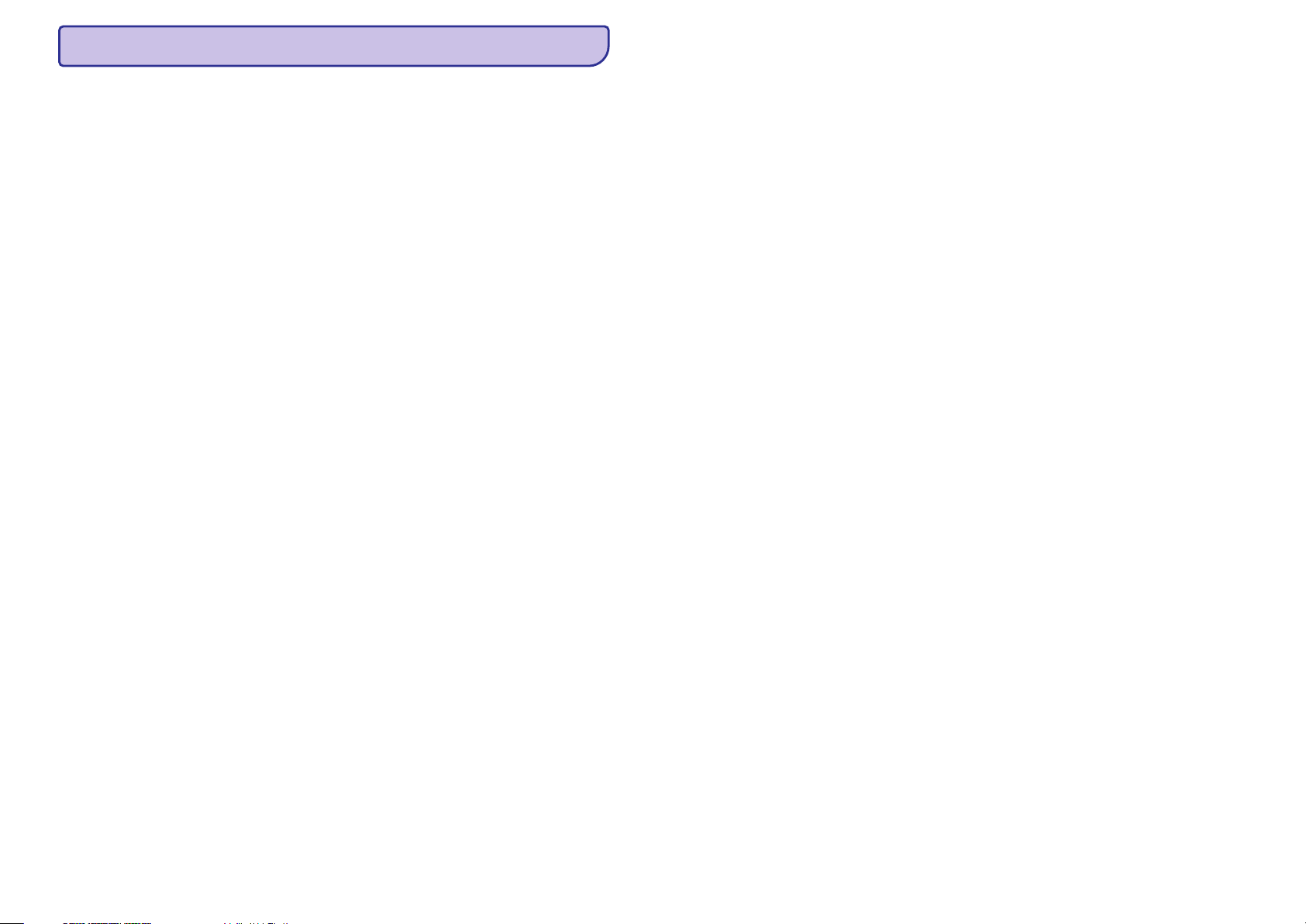
2
SATURA RÂDÎTÂJS
1 Jûsu web kamera ..........................3
2 Uzsâkot darbîbu ............................5
3 Web kameras lietoðana video
tçrzçðanai ...................................7
4 Philips CamSuite programma............8
5 Philips CamSuite attçlu uzòemðana ....9
6 Funkcijas, ko nodroðina
Webcam Driver SPZ5000................13
7 Programmatûras pajauninâðana.......18
8 Tehniskâs specifikâcijas ................19
9 Bieþi uzdoti jautâjumi....................20
10 Serviss un atbalsts .......................23
Sveicam...........................................................3
Kas atrodas iepakojumâ ..................................3
Funkciju pârskats ............................................4
(izvçles) Web kameras programmatûras
un draiveru uzstâdîðana...................................5
Web kameras pievienoðana
datoram/klçpjdatoram .....................................6
Fotogrâfijas uzòemðana un apskate.................9
Video uzòemðana un atskaòoðana...................9
Ekrâna reþîms..................................................9
Attçla izðíirtspçja ..........................................10
Galerija ..........................................................10
Foto/Video izvçlne ..................................10
Foto/video direktorijas atvçrðana............10
Foto/Video sûtîðana pa e-pastu ..............11
Foto/Video dzçðana no galerijas .............11
Video augðupielâde “YouTube”...............11
Rekvizîti.........................................................14
Sadaïa 'General' (Vispârçji) ....................14
Sadaïa 'Video' ........................................15
Sadaïa 'Audio' ........................................16
Sadaïa 'Features' (Iezîmes) ....................16
Philips CamSuite programmas versija...........18
Jaunâkâs programmas un draiveru
lejupielâde tieðsaistç......................................18
Programmatûras pajauninâðana,
izmantojot Philips Intelligent Agent ...............18
Kâ noregulçt attçla kvalitâti?..........................20
Manas Philips SPZ5000 web kameras
mikrofons vai austiòas nestrâdâ.
Ko man darît?................................................20
Philips SPZ5000 web kameras lietoðana
samazina mana datora darbîbas âtrumu.
Ko man darît?................................................21
Ekrânâ nav pieejams attçls. Ko man darît?....22
Kâ atjaunot Philips web kameras
noklusçtos rûpnîcas iestatîjumus? ................22
Nepiecieðama palîdzîba? ...............................23
Informâcija lietotâjam....................................23
Droðîbas brîdinâjumi..............................23
Autortiesîbas ..........................................23
Atsauce ..................................................23
FCC saderîba ..........................................24
Atbilstîba elektromagnçtiskajiem
laukiem (EMF)........................................24
Pârstrâde................................................24
Garantijas atsauce..................................25
Bojâjumu ierobeþojumi...........................25
©2010 Koninklijke Philips Electronics N.V.
Visas tiesîbas rezervçtas.
Page 3
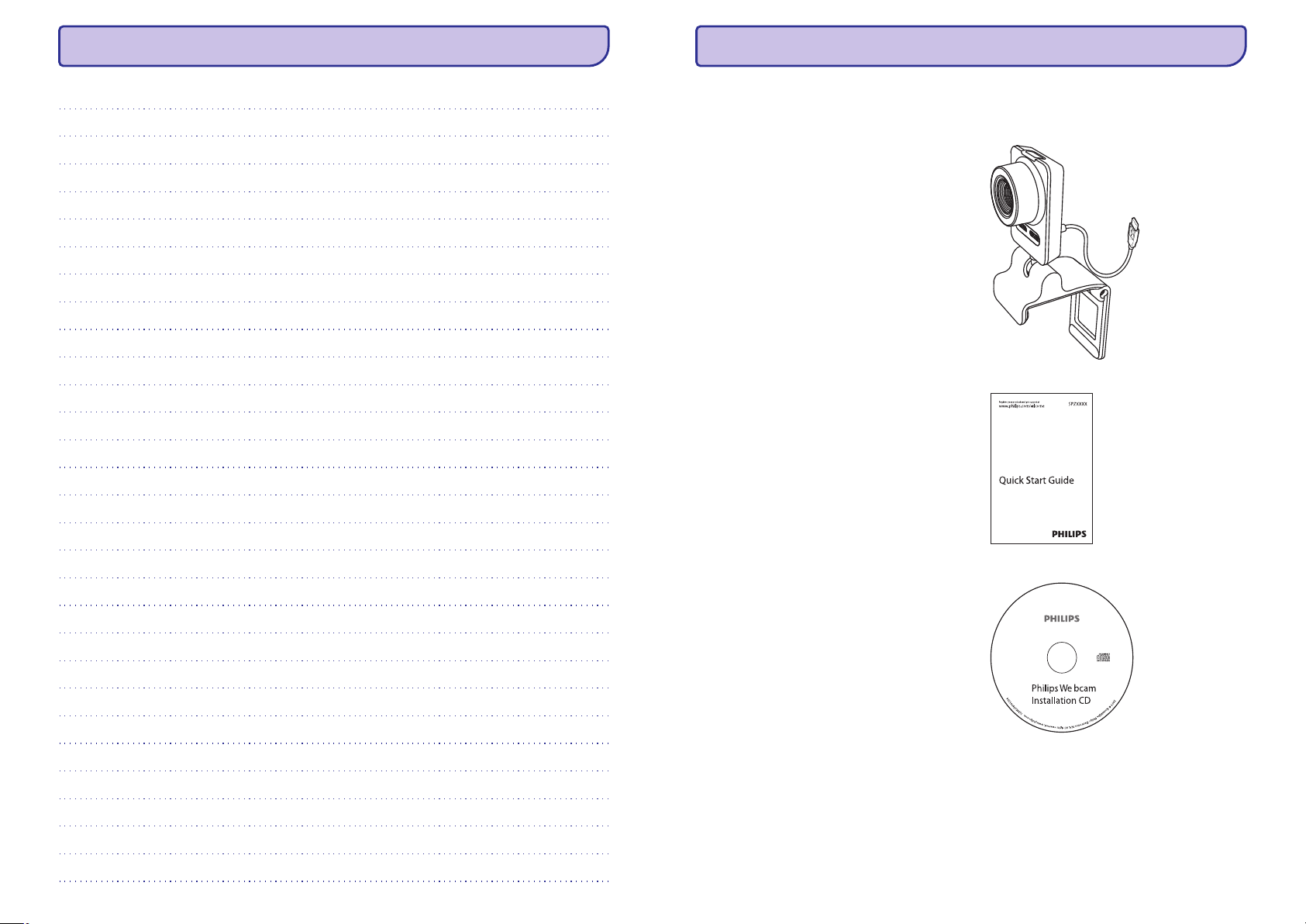
PIEZÎMÇM
3
1. JÛSU WEB KAMERA
Apsveicam ar Jûsu pirkumu un laipni lûgti Philips!
Lai pilnîbâ izmantotu atbalstu, ko piedâvâ Philips,
reìistrçjiet Jûsu preci www.philips.com/welcome.
Interneta vietnç www.philips.com/welcome
izvçlieties Jûsu valodu un izvçlieties sadaïu
Reìistrçt manu preci. Tad sekojiet
norâdîjumiem uz ekrâna.
Rûpîgi izlasiet sekojoðâs instrukcijas un saglabâjiet
tâs nâkotnes vajadzîbâm.
Philips SPZ5000 web kamera, kuru tikko esat
iegâdâjuðies, ir raþota pçc augstâkajiem standartiem
un Jûs to varçsiet lietot bez problçmâm gadiem ilgi.
Skaidri attçli un satriecoða skaòas kvalitâte, to Jûs
iegûsiet ar SPZ5000 web kameru. Pçc uzstâdîðanas,
jauno web kameru var lietot visa veida
programmâm, kâ:
Lietojiet Philips SPZ5000 web kameru
video tçrzçðanai un video zvaniem. Web kamera
strâdâ ar Skype, Windows® Live Messenger,
Yahoo! Messenger, AOL Instant Messenger, QQ
un citâm tieðsaistes saziòas programmâm un
VoIP (Balss Interneta Protokolâ)
pakalpojumiem.
Izveidojiet paði savus video
klipus un kopîgojiet tos ar draugiem un ìimeni,
izmantojot e-pastu u.tml.
Izmantojot Philips
datorprogrammas, Jûs varat lietot foto
uzòemðanas taustiòu, lai viegli uzòemtu
fotogrâfijas un kopîgotu tâs Facebook, Flicker,
MySpace u.tml.
Pçc Philips CamSuite
uzstâdîðanas, Jûs varat izbaudît daþas îpaðas
funkcijas kâ “Fun frame” (Jautrais râmis), “Fun
logo” (Jautrais logo) un “Fun effect” (Jautrais
efekts).
Ðî lietoðanas pamâcîba sniedz detalizçtu soli-pasolim aprakstu par Philips SPZ5000 web kameras
lietoðanu.
Pârliecinieties, ka Philips SPZ5000 web kameras
iepakojumâ atrodas sekojoði piederumi:
Philips SPZ5000 web kamera
Âtrâ starta ceïvedis
Uzstâdîðanas disks, kas iekïauj:
Web kameras lietoðanas pamâcîbu
Webcam Driver SPZ5000
Philips CamSuite
Philips Intelligent Agent
H
H
H
H
H
H
H
H
H
H
H
H
Video:
Video kopîgoðana:
Foto attçli:
Îpaði efekti:
Sveicam
Kas atrodas iepakojumâ
Page 4
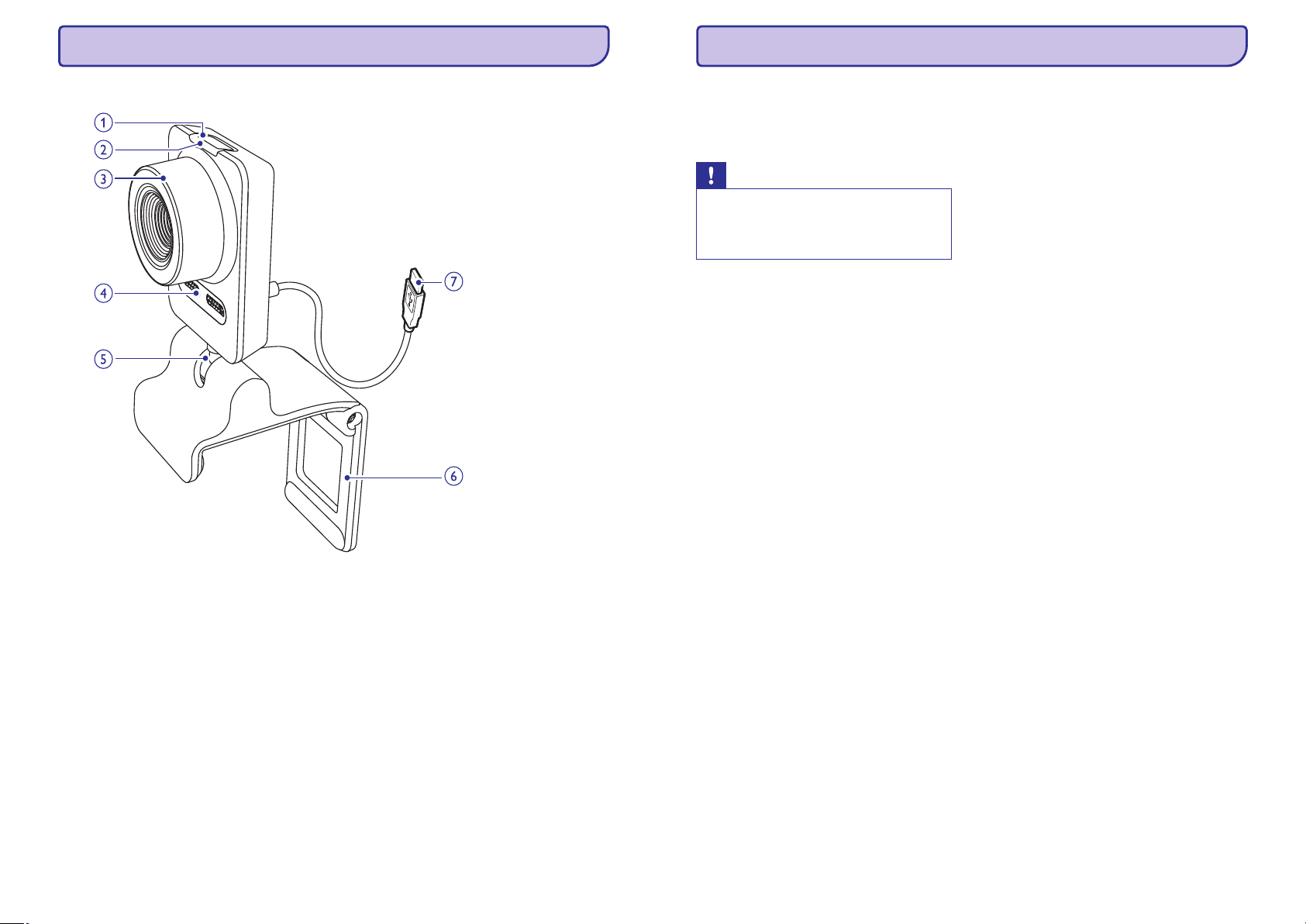
4
... JÛSU WEB KAMERA
1. Foto uzòemðanas taustiòð
2. Ieslçgðanas indikators
3. Fokusa gredzens
4. Iebûvçtais mikrofons
5. Kustîgais savienojums
6. Satvçrçjs ar gumijas uzlikâm
7. USB savienojums
H
H
H
H
H
H
H
H
H
Kad uzstâdîta Philips programmatûra,
uzòem foto attçlus.
Iedegas, kad kamera tiek lietota.
Manuâli regulç attçla fokusu.
Uztver balsi un skaòu video zvanîðanas un
ierakstîðanas laikâ.
Manuâli maina web kameras skata lauku.
Stiprina web kameru uz Jûsu (plakanâ)
datora monitora vai klçpjdatora ekrâna.
Salociet stiprinâjumu, ja web kamera tiek
novietota uz galda vai (liela) galda
monitora.
Pievieno Web kameru klçpjdatora vai galda
datora USB protam.
Nodroðina baroðanu Web kamerai, kad tâ
tiek pievienota klçpjdatoram vai galda
datoram.
Funkciju pârskats
25
... SERVISS UN ATBALSTS
Viss liekais iepakojuma materiâls ir noòemts. Mçs
esam darîjuði visu, lai padarîtu iepakojumu viegli
sadalâmu mono materiâlos.
Lûdzam apzinât vietçjos noteikumus par iepakojuma
materiâlu izmeðanu.
Komplektâ iekïautâ diska programmatûra tiek
pârdota 'tâda kâ ir', bez jebkâdas paustas vai
piemçrotas garantijas. Tâ kâ ðo programmu var
ievietot daþâdâ programmatûras un aparatûras vidç,
netiek garantçta stabila darbîba katrâ noteiktâ vidç.
Pârdevçjs nebûs atbildîgs par jebkâdu netieðu,
îpaðu, netîðu vai secîgu bojâjumu raðanos (tajâ
skaitâ neizdevuðos darîjumu, neiegûtas peïòas vai
lîdzîgu), neatkarîgi no lîguma, ïaunprâtîgas darbîbas
(tajâ skaitâ nolaidîbas), preces darbîbas stabilitâtes
vai kâ citadi, pat ja pârdevçjs vai tâ pârstâvji ir
brîdinâjuði par ðâdu bojâjumu iespçjamîbu un ðeit
minçtais risinâjums tomçr nedarbojas.
Brîdinâjums
H
Plastmasas maisiòi var bût bîstami. Lai
izvairîtos no nosmakðanas iespçjamîbas,
sargâjiet ðos maisiòus no zîdaiòiem un
maziem bçrniem.
Garantijas atsauce
Bojâjumu ierobeþojums
Page 5
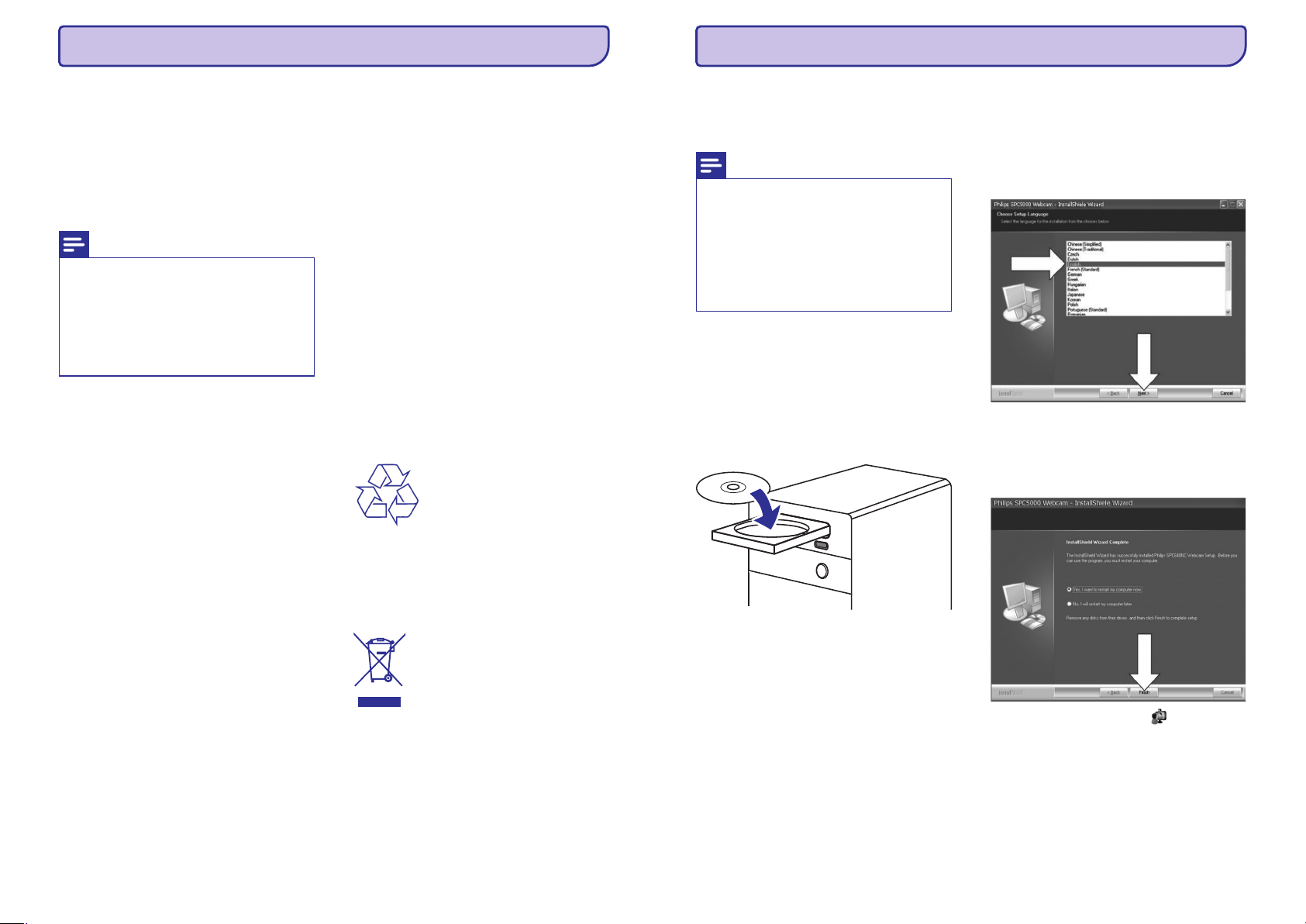
24
FCC Atbilstîba Elektriskie, magnçtiskie un
elektromagnçtiskie lauki (EMF)
Piezîme
H
H
Ðis aprîkojums ir pârbaudîts un atzîts par
atbilstoðu B klases digitâlâs ierîces
prasîbâm, atbilstoði FCC noteikumu
15.daïai.
Ðie ierobeþojumi ir veidotu, lai sniegtu
pamatotu aizsardzîbu pret traumçjoðiem
traucçjumiem mâjsaimniecîbâs.
Pârstrâde
Ðî ierîce atbilst FCC Noteikumu 15.daïai.
Darbîba atbilst sekojoðiem diviem nosacîjumiem:
Ðis aprîkojums raþo, lieto un var pârraidît radio
frekvences enerìiju, ja netiek uzstâdîts un lietots
saskaòâ ar norâdîjumiem, var radît nopietnus
traucçjumus radio sakariem.
Tomçr, nekad nav garantijas, ka traucçjumi
neradîsies noteiktâ uzstâdîðanâ. Ja aprîkojums rada
nopietnus traucçjumus radio vai televîzijas
uztverðanai, ko var noteikt ieslçdzot un izslçdzot
aprîkojumu, lietotâjs var labot traucçjumus, izpildot
vienu vai vairâkus soïus no sekojoðiem:
Pagriezt vai mainît vietu uztveroðajai antenai.
Palielinât attâlumu starp aprîkojumu un
uztvçrçju.
Pieslçgt aprîkojumu pie cita kontakta kâ
uztvçrçju.
Sazinâties ar pârdevçju vai pieredzçjuðu
radio/TV tehniíi, lai iegûtu palîdzîbu.
Lietotâja veiktas izmaiòas vai modifikâcijas, kas nav
îpaði apstiprinâtas ar atbildîgajiem par saderîbu, var
liegt lietotâjam tiesîbas darbinât aprîkojumu.
Koninklijke Philips Electronics N.V. raþo un pârdod
daudz patçrçtâjiem domâtas preces, kas, kâ jebkura
elektriska ierîce, var pârraidît un uztvert elektro
magnçtiskos signâlus.
Viens no vadoðajiem Philips Biznesa principiem ir
pieòemt visus nepiecieðamos veselîbas un droðîbas
mçrus mûsu ierîcçm, lai tâs atbilst visâm prasîbâm
un iekïaujas EMF standartos, kas piemçrojami preèu
raþoðanas brîdî.
Philips ir apòçmies attîstît, raþot un tirgot preces,
kam nav negatîvas ietekmes uz veselîbu.
Philips apstiprina, ka tâ preces labi kalpo to
lietoðanas mçríiem, ir droðas lietoðanâ, saskaòâ ar
mûsdienâs pieejamajiem zinâtniskajiem pçtîjumu
rezultâtiem.
Philips spçlç aktîvu lomu starptautisko EMF un
droðîbas standartu izstrâdâðanâ, padarot iespçjamu
pielietot Philips precçs papildus uzlabojumus un
standartizçjumus vçl pirms tie ir pieòemti.
Jûsu prece ir veidota un raþota ar augstas kvalitâtes
materiâliem un komponentçm, ko var pârstrâdât un
lietot atkârtoti.
Ja Jûs redzat ðo pârsvîtrotâs riteòotâs miskastes
simbolu, tas nozîmç, ka prece atbilst Eiropas
Direktîvai 2002/96/EC.
Nekad neizmetiet Jûsu ierîci kopâ ar sadzîves
atkritumiem. Apziniet vietçjo atseviðíâs savâkðanas
sistçmu elektriskâm un elektroniskâm precçm.
Pareiza Jûsu vecâs preces izmeðana palîdzçs
novçrst potenciâlas negatîvas sekas apkârtçjai videi
un cilvçku veselîbai.
1) Ðî ierîce nedrîkst izraisît traumçjoðus
traucçjumus.
2) Ðai ierîcei jâpieòem jebkâdi saòemtie
traucçjumi, pat traucçjumi, kas var izraisît
nevçlamu darbîbu.
H
H
H
H
... SERVISS UN ATBALSTS
2. DARBÎBU SÂKOT
5
(Izvçles) Web kameras
programmatûras un draiveru
uzstâdîðana
Piezîme
H
H
Lai lietotu îpaðâs funkcijas, ko piedâvâ
Philips CamSuite, Web kameras draiveri
SPZ5000 un Philips Intelligent Agent,
uzstâdiet programmatûru no komplektâ
iekïautâ kompaktdiska.
Pirms Philips CamSuite uzstâdîðanas,
atvienojiet web kameru no
datora/klçpjdatora.
Philips CamSuite darbojas tikai uz datoriem ar
operçtâjsistçmâm Microsoft® XP (SP2 vai
jaunâku), Vista vai Windows 7. Pçc
programmatûras uzstâdîðanas Jûs varat regulçt
Philips SPZ5000 web kameras iestatîjumus
attiecîgajâs rekvizîtu lapâs.
Ievietojiet uzstâdîðanas disku
datora/klçpjdatora CD/DVD diskdzinî.
Kad tiek parâdîts valodas izvçles logs,
izvçlieties valodu.
Ja valodas izvçles logs netiek parâdîts
automâtiski, klikðkiniet
, dubulti klikðíiniet uz
uzstâdîðanas diska ikonas un dubulti
klikðíiniet uz ikonas .
Sekojiet norâdîjumiem uz ekrâna, lai turpinâtu
uzstâdîðanu.
Kad tiek parâdîts logs (Pârstartçt),
izvçlieties (Jâ) un klikðíiniet uz
(Pabeigt), lai pârstartçtu datoru/klçpjdatoru.
Philips CamSuite ikona tiek parâdîta
Windows rîku joslâ (ekrâna labajâ apakðçjâ
stûrî).
Philips CamSuite vadîbas panelî var regulçt
web kameras iestatîjumus.
1.
2.
Start > My
computer
Setup.exe
3.
4. Reboot
Yes Finish
H
9
9
Page 6

Web kameras pievienoðana
datoram/klçpjdatoram
1.
2.
3.
4.
5.
Ieslçdziet datoru/klçpjdatoru.
Lietojot web kameru ar Philips CamSuite pirmo
reizi, uzstâdiet programmatûru no komplektâ
iekïautâ diska.
Pçc programmatûras uzstâdîðanas, Philips
CamSuite ikona tiek râdîta ekrâna apakðçjâ
labajâ stûrî.
Lietojiet satvçrçju, lai nostiprinâtu web kameru
uz Jûsu datora monitora vai klçpjdatora ekrâna.
Salociet satvçrçju, lai novietotu web
kameru uz galda vai (liela) galda monitora.
Pievienojiet vadu datora/klçpjdatora USB
portam.
Kad web kamera ir pievienota, ekrâna
labakâ apakðçjâ stûrî tiek parâdîts sekojoðs
iznirstoðais logs.
Novietojiet web kameru pareizajâ leòíî.
Pçc Philips CamSuite palaiðanas, Jûs varat
lietot funkcijas, ko piedâvâ Philips
SPZ5000 web kameras programma.
9
9
9
H
6
... DARBÎBU SÂKOT
23
10. SERVISS UN ATBALSTS
Nepiecieðama palîdzîba?
Informâcija lietotâjam
Droðîbas brîdinâjumi
Autortiesîbas
Atsauce
Vispirms rûpîgi izlasiet ðo lietoðanas pamâcîbu.
Jûsu preces modeïa numurs ir SPZ5000.
Ja Jums nepiecieðams papildus atbalsts saistîbâ ar
preces reìistrâciju, iestatîðanu, lietoðanu,
funkcijâm, programmatûras atjauninâðanu,
specifikâcijâm, garantiju u.tml., skatît
Tieðsaistç www.philips.com/support klikðíiniet
uz ailes (Izvçlçties
valsti / valodu), lai izvçlçtos Jûsu valsti/valodu.
Klikðíiniet uz sadaïas (Meklçt), ievadiet
SPZ5000 un klikðíiniet uz pogas
(Meklçt).
Klikðíiniet uz meklçðanas rezultâtu
sadaïâ.
Klikðíiniet uz (Atbalsts).
Sadaïâ (Preces atbalsts)
Jûs varat atrast informâciju par tçmâm
Pârskati, Jaunâkie pajauninâjumi,
Lietoðanas pamâcîbas un dokumentâcija,
Bieþi uzdoti jautâjumi, Preces informâcija,
Preces reìistrâcija utt.
Sadaïâ (Servisa
informâcija) Jûs atradîsiet garantijas
informâciju.
Sadaïâ (Kontakti) Jûs atradîsiet
Philips klientu apkalpoðanas dienesta
telefona numurus.
Ievçrojiet sekojoðas vadlînijas, lai nodroðinâtu droðu
web kameras darbîbu un novçrstu defektus.
Lietojiet web kameru vidç, kur temperatûra ir
no 0°C lîdz 40°C, relatîvais mitrums 45% lîdz
85%.
Nelietojiet un neglabâjiet Jûsu web kameru:
Tieðâ saules gaismâ;
Ïoti mitrâ un putekïainâ vidç;
Jebkâdu karstuma avotu tuvumâ.
Ja web kamera kïûst slapja, nosusiniet to ar
mîkstu lupatu pçc iespçjas drîzâk.
Ja lçca ir netîra, NEAIZSKARIET lçcu ar
pirkstiem.
Tîriet web kameras ârpusi ar mîkstu lupatu.
NELIETOJIET tîrîðanas lîdzekïus, kas balstîti uz
alkoholu, metilspirtu, amonjaku u.tml.
NEMÇÌINIET izjaukt vai labot web kameru paði.
Neatveriet web kameru. Tehnisku grûtîbu
gadîjumâ vediet to pie Philips pârstâvja.
NELIETOJIET web kameru ûdenî.
Sargâjiet web kameru no eïïas, tvaika, mitruma
un putekïiem.
Nemçríçjiet web kameras lçcu uz sauli.
Autortiesîbas © 2009 Philips Consumer Lifestyle
B.V.
Visas tiesîbas rezervçtas. Nevienu ðîs publikâcijas
daïu nedrîkst reproducçt, pârraidît, tulkot, glabât
pieejamâ sistçmâ vai tulkot uz jebkâdu valodu vai
datora valodu, jebkâdâ formâ un veidâ, elektroniski,
mehâniski, magnçtiski, optiski, íîmiski, manuâli vai
jebkâ citâdi, ja nav saòemta rakstiska atïauja no
Philips. Zîmoli un preèu nosaukumi ir to attiecîgo
uzòçmumu zîmoli vai reìistrçti zîmoli.
Philips nedod nekâdu garantiju ar atsauci uz ðo
materiâlu, tajâ skaitâ, bet ne tikai, pimçrotâs
pârdevçja garantijas un piemçrotîbu mçríim.
Philips neuzòemas nekâdu atbildîbu par jebkâdu
ðajâ dokumentâ esoðu kïûdu. Philips neapòemas
atjauninât vai saglabât ðajâ dokumentâ esoðo
informâciju.
www.philips.com/support.
1.
Choose country/ language
2. Search
Search
3. SPZ5000
4. Support
Product support
Service information
Contact
9
9
9
H
H
H
H
H
H
H
H
H
H
H
H
H
Page 7

22
Ekrânâ nav pieejams attçls. Ko
man darît?
Kâ es varu atjaunot Philips web
kameras noklusçtos rûpnîcas
iestatîjumus?
Padoms
Piezîme
H
H
Web kameru nevar vienlaicîgi lietot vairâk
kâ vienâ programmâ.
Pârliecinieties, ka datorâ/klçpjdatorâ ir
uzstâdîts gan Webcam Driver SPZ5000,
gan Philips CamSuite.
1.
2.
3.
1.
2.
[Properties]
rekvizîtu
3. [Video]
4. [Reset]
5. [Ok]
Pârliecinieties, ka web kamera ir kârtîgi
pieslçgta.
Pârbaudiet, vai web kamera netiek lietota citâ
programmâ.
Aizveriet otru programmu.
Dubulti klikðíiniet uz Philips CamSuite ikonas
Windows rîku joslâ (ekrâna apakðçjâ labajâ
stûrî), lai atvçrtu Philips CamSuite vadîbas
paneli.
Klikðíiniet uz ikonas Philips CamSuite
vadîbas panelî, lai atvçrtu sadaïu
(Rekvizîti).
Tiek parâdîts logs.
Klikðíiniet uz sadaïas .
Klikðíiniet uz pogas (Pârstatît).
Visi web kameras iestatîjumi tagad ir
pârstatîti uz noklusçtajiem rûpnîcas
iestatîjumiem.
Klikðíiniet uz , lai saglabâtu iestatîjumus.
9
9
... BIEÞI UZDOTI JAUTÂJUMI
3. WEBKAMERAS LIETOÐANAVIDEO TÇRZÇÐANAI
7
Philips SPZ5000 web kamera darbojas ar Skype,
Windows® Live Messenger, Yahoo! Messenger,
AOL Instant Messenger, QQ un citâm tieðsaistes
tçrzçðanas un VoIP (Balss Interneta Protokolâ)
programmâm.
Pçc vienas no augstâk minçto programmu
uzstâdîðanas, Jûs varat pievienot web kameru
datoram/klçpjdatoram un lietot to video tçrzçðanai.
Pçc lietoðanas Jûs varat salocît kameru, lai to
glabâtu.
Page 8

8
Philips CamSuite piedâvâ âtru piekïuvi vairâkâm
populârâkajâm funkcijâm un iestatîjumiem.
Lai izbaudîtu îpaðas funkcijas un iestatîjumus, ko
piedâvâ Philips CamSuite, uzstâdiet to pirms Philips
SPZ5000 web kameras lietoðanas.
Pçc Philips CamSuite uzstâdîðanas, dubulti
klikðíiniet uz Philips CamSuite ikonas Windows
rîku joslâ, lai piekïûtu Philips CamSuite vadîbas
panelim.
Ja Wbcam Driver SPZ5000 nav uzstâdîts, tiek
parâdîts sekojoðs vadîbas panelis:
Ja datorâ/klçpjdatorâ ir uzstâdîts arî Webcam
Driver SPZ5000, tiek parâdîts savâdâks Philips
CamSuite vadîbas panelis un pçc
klikðíinâðanas uz tiek parâdîts savâdâks
logs.
H
H
rekvizîtu
4. PHILIPS CAMSUITE PROGRAMMA
21
... BIEÞI UZDOTI JAUTÂJUMI
4. Recording.
5.
Set
Default
6. OK
1. Start > Control
panel
2. Hardware and Sound
3. Sound > Manage audio device
4. Recording
5.
Set
Default
6. OK
1.
2.
3.
[Properties]
rekvizîtu
4. [Video].
5. [Full automatic control]
6. [Frame rate]
7. [Ok]
Atvçrtajâ logâ klikðíiniet uz sadaïas
Izvçlieties Philips SPZ5000 web kameru vai
pievienotâs austiòas un klikðíiniet uz
.
Klikðíiniet uz , lai saglabâtu iestatîjumus.
Uz datora/klçpjdatora klikðíiniet
.
Klikðíiniet uz .
Klikðíiniet uz .
Atvçrtajâ logâ klikðíiniet uz sadaïas .
Izvçlieties Philips SPZ5000 web kameru vai
pievienotâs austiòas un klikðíiniet uz
.
Klikðíiniet uz , lai saglabâtu iestatîjumus.
Aizveriet programmas, kuras nav
nepiecieðamas.
Dubulti klikðíiniet uz Philips CamSuite ikonas
Windows rîku joslâ (ekrâna apakðçjâ labajâ
stûrî), lai atvçrtu Philips CamSuite vadîbas
paneli.
Klikðíiniet uz ikonas Philips CamSuite
vadîbas panelî, lai atvçrtu sadaïu
(Rekvizîti).
Tiek parâdîts logs.
Klikðíiniet uz sadaïas
Ja funkcija (Pilna
automâtiska kontrole) ir aktvizçta, iztukðojiet
tâs ailîti, lai izslçgtu ðo funkciju.
Iestatiet iestatîjumu (Kadru
âtrums) uz minimâlajiem 5 fps (kadriem
sekundç).
Klikðíiniet uz , lai saglabâtu iestatîjumus.
Windows 7:
9
Philips SPZ5000 web kameras
lietoðana padara manu datoru
lçnu. Ko man darît?
Piezîme
Padoms
H
H
Pârliecinieties, ka datorâ/klçpjdatorâ ir
uzstâdîts gan Webcam Driver SPZ5000,
gan Philips CamSuite.
Maksimâlais kadru âtrums (kadri sekundç
(fps), ko ieraksta web kamera) un
maksimâlâ attçla izðíirtspçja ir atkarîga no
datora/klçpjdatora specifikâcijâm.
Izmantojot pilnu automâtiskas kontroles
funkciju, web kameras programmatûra
automâtiski regulçs kadru âtrumu un
izðíirtspçju pçc iespçjas augstâku
attiecîgajai situâcijai. Ir iespçjams, ka
datora/klçpjdatora specifikâcijas neatbilst
maksimâlâ kadru âtruma un izðíirtspçjas
iestatîjuma prasîbâm.
Page 9

20
Kâ es varu regulçt attçla
kvalitâti?
Manas Philips SPZ5000 web
kameras mikrofons nestrâdâ. Ko
man darît?
Noklusçtie Philips web kameras iestatîjumi parasti
piedâvâ labâko iespçjamo attçla kvalitâti. Jûs varat
arî regulçt attçla kvalitâti, lai tâ atbilstu Jûsu
vçlmçm.
Lai regulçtu attçla izðíirtspçju, skatît nodaïu
'Attçla izðíirtspçja'.
Lai regulçtu citus attçla rekvizîtus, skatît nodaïu
'Rekvizîti'.
Uz datora/klçpjdatora klikðíiniet
.
Klikðíiniet uz .
Atvçrtajâ logâ klikðíiniet uz sadaïas .
Iestatiet Philips SPZ5000 web kameru vai
pievienotâs austiòas kâ noklusçto ierîci sadaïâ
.
Klikðíiniet uz , lai saglabâtu iestatîjumus.
Uz datora/klçpjdatora klikðíiniet
Klikðíiniet uz .
Klikðíiniet uz .
H
H
Windows XP (SP2):
Windows Vista:
1. Start > Control
panel
2. Sounds and Audio Devices
3. Voice
4.
Voice recording
5. OK
1. Start > Control
panel.
2. Hardware and Sound
3. Sound
9. BIEÞI UZDOTI JAUTÂJUMI
9
5. PHILIPS CAMSUITE ATTÇLU UZÒEMÐANA
Izmantojot Philips CamSuite Capture, Jums ir pieeja
sekojoðâm web kameras funkcijâm:
Fotogrâfiju uzòemðana
Video ierakstîðana
Fotogrâfiju vai video sûtîðana pa e-pastu
Tieða video ielâde “YouTube”
Foto, video un multimediju direktoriju
iestatîjumu regulçðana
Philips CamSuite programmatûras versijas
noskaidroðana
Lai palaistu Philips CamSuite Capture,
klikðíiniet uz ikonas Philips CamSuite
vadîbas panelî vai dubulti klikðíiniet uz ikonas
uz darba virsmas.
Lai aizvçrtu Philips CamSuite Capture,
klikðíiniet uz aizvçrðanas pogas Philips
CamSuite Capture loga augðçjâ labajâ stûrî.
Novietojiet kameru pareizâ leòíî.
Klikðíiniet uz Philips CamSuite Capture
logâ.
Tiek uzòemta fotogrâfija un saglabâta foto
galerijâ (arî izvçlçtajâ foto direktorijâ uz
datora/klçpjdatora).
Notçmçjiet kameru kâ nepiecieðams.
Philips CamSuite Capture logâ klikðíiniet uz
, lai sâktu ierakstîðanu.
Lai iepauzçtu ierakstîðanu, klikðíiniet uz .
Lai beigtu ierakstîðanu, klikðíiniet uz .
Video tiek ierakstîts un saglabâts video
galerijâ (arî izvçlçtajâ video direktorijâ uz
datora/klçpjdatora).
Izmantojot Philips CamSuite Capture, Jûs varat
apskatît fotogrâfiju vai atskaòot video daþâdos
reþîmos.
Normâla ekrâna reþîmâ
Pilna ekrâna reþîmâ
Ekrâna atbilstîbas reþîmâ
Philips CamSuite Capture logâ klikðíiniet uz
, lai pârslçgtos starp reþîmiem no
(Normâla ekrâna reþîms) uz
(Pilna ekrâna reþîms) /
(Atbilstîba ekrânam) vai no
(Pilna ekrâna reþîms) /
(Atbilstîba ekrânam) uz
(Normâla ekrâna reþîms).
Jûs varat izvçlçties
(Atbilstîba ekrânam) vai
(Pilna ekrâna reþîms) no iznirstoðâs
izvçlnes.
H
H
H
H
H
H
H
H
H
H
H
H
1.
2.
1.
2.
Lai apskatîtu fotogrâfiju no foto galerijas,
dubulti klikðíiniet uz tâs.
1.
2.
3.
Lai atskaòotu video no video galerijas,
dubulti klikðíiniet uz tâ.
1.
[Normal
screen mode]
[Full screen mode] [Fit
on screen] [Full
screen mode] [Fit on
screen] [Normal
screen mode]
[Fit on screen]
[Full screen
mode]
9
9
9
`
P
Padoms
Piezîme
Padoms
H
H
H
Ja web kamera jau tiek lietota citâ
programmâ, Philips CamSuite Capture
programmâ nebûs redzams attçls.
Ja tiek izvçlçta jebkura izðíirtspçja, kas
lielâka par 640 x 480 (VGA), ierakstîðanas
ikona nav pieejama. Jus varat izvçlçties
zemâku izðíirtspçju, lai atïautu
ierakstîðanu.
Pirms video atskaòoðanas, pârliecinieties,
ka datorâ/klçpjdatorâ ir uzstâdîts
multimediju atskaòotâjs.
Fotogrâfijas uzòemðana un
apskate
Video ierakstîðana un
atskaòoðana
Ekrâna reþîms
Page 10

10
Attçla izðíirtspçja
Galerija
Piezîme
H
Maksimâlâ video ierakstîðanas izðíirtspçja
ir 640 x 480 (VGA).
Foto/video izvçlne
Foto/video direktorijas atvçrðana
Jûs varat iestatît daþâdas attçla izðíirtspçjas ar web
kameru uzòemtajiem foto/video attçliem:
160 x 120 (SQVGA)
176 x 144 (QCIF)
320 x 240 (e-pasta izmçrs)
352 x 288 (CIF)
640 x 480 (VGA)
1280 x 1024 (1.3 MP, tikai foto attçliem)
2560 x 2048 (tikai foto attçliem)
Philips CamSuite Capture logâ klikðíiniet uz
izvçles pogas.
Tiek parâdîts pieejamo izðíirtspçju
saraksts.
Izvçlieties vajadzîgo izðíirtspçjas iespçju.
Lai lietotu citu izðíirtspçjas iestatîjumu,
atkârtojiet soli 1 un soli 2.
Ar web kameru uzòemtie foto un video tiek saglabâti
foto vai video galerijâ un izvçlçtajâ foto vai video
direktorijâ (multimediju direktorijâs).
Lai piekïûtu galerijai
1. Philips CamSuite Capture programmâ
klikðíiniet uz , lai parâdîtu galeriju.
2. Klikðíiniet uz , lai parâdîtu foto galeriju.
Klikðíiniet uz , lai parâdîtu video galeriju.
Lai aizvçrtu galeriju, klikðíiniet .
Foto/video galerijâ izvçlieties foto/video.
Klikðíiniet ar peles labo taustiòu.
Tiek parâdîta foto/video izvçlne.
Izvçlieties iespçju, lai turpinâtu.
(Apskatît): lai apskatîtu izvçlçto(s)
foto.
(E-pasts): lai nosûtîtu izvçlçto(s)
foto pa epastu.
(Dzçst): lai dzçstu izvçlçto(s) foto.
(Atskaòot): Lai atskaòotu izvçlçto(s)
video.
(E-pasts): Lai sûtîtu izvçlçto(s)
video pa e-pastu.
(Dzçst): Lai dzçstu izvçlçto(s)
video.
(Augðuplâdçt
video uz 'YouTube'): Lai augðuplâdçtu
izvçlçtos video uz 'YouTube'.
Izvçlieties fotogrâfiju un klikðíiniet uz , lai
atvçrtu foto direktoriju.
Izvçlieties video un klikðíiniet uz , lai
atvçrtu video direktoriju.
H
H
H
H
H
H
H
H
H
H
H
H
H
H
H
H
H
1.
2.
1.
2.
3.
[View]
[Email]
[Delete]
[Play]
[Email]
[Delete]
[Upload video to YouTube]
1.
1.
9
9
Lai parâdîtu foto/video izvçlni, izmantojot
peles labo taustiòu:
Foto izvçlnes iespçjas:
Video izvçlnes iespçjas:
Foto galerijâ:
Video galerijâ:
... PHILIPS CAMSUITE ATTÇLU UZÒEMÐANA
19
8. TEHNISKÂS SPECIFIKÂCIJAS
Sensora
izðíirtspçja
Video uzòemðanas
izðíirtspçja
(maksimâlâ) CamSuite)
Foto izðíirtspçja
(maksimâlâ) uzlabojums ar uzstâdîtu Philips
CamSuite)
8.0 MP (programmatûras
uzlabojums ar uzstâdîtu Philips
CamSuite un Webcam Driver
SPZ5000)
Kadri sekundç Ne vairâk kâ 60 pie VGA
Lçcas fokusa
skaitlis
Lçcas skata leòíis 80 grâdi (plata leòía lçca)
Maksimâlais
objekta
apgaismojums
Video formâts YUY2, RGB24 un 1420 (ar
uzstâdîtu Webcam driver
SPZ5000)
Mikrofons Iebûvçts mikrofons ar audio
uzlabojumu.
Windows® OS Windows® 7 saderîgs
USB interfeiss USB 2.0 High speed
USB video klase UVC saderîga
USB vada garums 1.5 m
Baroðana Nodroðinâta, izmantojot USB
vadu; 5V DC, 0.15A
Minimâlâs sistçmas prasîbas:
1.6 GHz vai analogs
512 MB RAM Windows XP sistçmai
1 GB RAM (32Bit) Windows Vista un
Windows 7 sistçmai
OS Windows XP SP2, Vista un Windows 7
200 MB brîvas vietas cietajâ diskâ
Viens brîvs USB 2.0 ports
Skaòas karte un skaïruòi (OS-saderîgi)
16-bitu krâsu displejs – 800x600 ar
DirectX 3D atbalstu
DirectX 9.0c vai jaunâks
Microsoft .Net Framework 2.0
Platjoslas Interneta savienojums draiveru,
Philips CamSuite un lietoðanas pamâcîbu
lejupielâdei un YouTube failu
augðupielâdei.
Adobe lasîtâjs, lai nolasîtu *PDF failus.
Ieteicamâs sistçmas prasîbas:
2.4 GHz divu kodolu vai analogs
1 GB RAM (32Bit) / 2GB RAM (64Bit)
priekð Windows XP, Vista un Windows 7
DirectX 9.0c vai jaunâks
Microsoft .Net Framework 2.0
Platjoslas interneta savienojums
Adobe lasîtâjs, lai nolasîtu *PDF failus
Mac OS X v10.4 'Tiger' – 10.5 'Leopard'
200 MB brîvas vietas cietajâ diskâ
USB ports 2.0
H
H
H
H
H
H
H
H
H
H
H
H
H
H
H
H
H
H
H
H
H
H
H
1.3 MP (1280 x 1024 pikseïi)
2.0 MP (programmatûras
uzlabojums ar uzstâdîtu Philips
5.0 MP (programmatûras
F2.6
< 5 lux
Sistçmas prasîbas Microsoft Windows
bâzes datoriem:
Ieteicamâs sistçmas prasîbas Apple Mac
bâzes datoriem:
Piezîme
H
H
Ðî web kamera darbojas ar Mac OS X kâ
pieslçdz-un-tçrzç ierîce.
Video uzlaboðanas programmatûra ir
saderîga tikai ar Windows XP vai jaunâkâm
versijâm.
Page 11

18
Philips CamSuite programmas
versija
Jaunâkâs programmatûras un
draiveju lejupielâde tieðsaistç
Programmas pajauninâðana,
izmantojot Philips Intelligent
Agent
Piezîme
H
Pârliecinieties, ka programmas
uzstâdîðanas laikâ tiek izvçlçts arî Philips
Intelligent Agent.
Lai uzzinâtu Philips CamSuite programmas versiju:
Philips CamSuite Capture logâ klikðíiniet
[.
Tiek parâdîta Philips CamSuite
programmas versija.
Interneta vietnç www.philips.com/support
klikðíiniet uz ailîtes
(Izvçlçties valsti / valodu), lai izvçlçtos Jûsu
valsti/valodu.
Klikðíiniet uz sadaïas (Meklçt), ievadiet
un klikðíiniet uz meklçðanas pogas.
Meklçðanas rezultâtos klikðíiniet uz .
Klikðíiniet uz sadaïas (Atbalsts).
Sadaïâ (Preces atbalsts)
Jûs atradîsiet informâciju par
Programmatûru un draiveriem (
).
Lejupielâdçjiet vajadzîgo programmatûru vai
draiveri.
Palaidiet uzstâdîðanas programmu un sekojiet
norâdîjumiem uz ekrâna, lai pabeigtu
uzstâdîðanu.
Philips Intelligent Agent ir paðam savs HTTP
lejupielâdes menedþeris, lai iegûtu programmatûru
no Philips servera. Ja Philips SPZ5000 web kamerai
ir pieejams pajauninâjums, Philips Intelligent Agent
piedâvâ lejupielâdes taustiòu, lai veiktu attiecîgo
lejupielâdi. Pçc lejupielâdes taustiòa nospieðanas
Jûs varat lejupielâdçt attiecîgo pajauninâjumu, kas
tiks automâtiski saglabâts tam paredzçtajâ
direktorijâ, kas atrodas
.
Jûs varat iespçjot arî automâtisku pârbaudi, kas
periodiski pârbaudîs, vai Philips SPZ5000 web
kameras programma ir jaunâkâ pieejamâ.
1.
Help] > [About]
1.
Choose country / language
2. Search
SPZ5000
3. SPZ5000
4. Support
Product support
Software
and drivers
5.
6.
My Documents/Philips
Intelligent Agent
9
9
7. PROGRAMMATÛRAS PAJAUNINÂÐANA
11
... PHILIPS CAMSUITE ATTÇLU UZÒEMÐANA
Foto/video sûtîðana pa e-pastu
Foto/video dzçðana no galerijas
Video augðupielâde uz YouTube
Piezîme
H
H
Lai lietotu tûlîtçjas YouTube augðupielâdes
funkciju ar ðo web kameru, nepiecieðams
uzstâdît Philips CamSuite no komplektâ
iekïautâ kompaktdiska.
Pirms video augðupielâdes uz YouTube,
Jums nepiecieðams YouTube konts un
piekïuve internetam.
1.
2.
3.
1.
2.
3. [Yes]
[No]
1.
2.
[Upload video to
YouTube]
3.
A.
[Create account]
B. [YouTube account]
[Username:]
[Password]
C. Remember my account]
Foto/video galerijâ izvçlieties foto/video, ko
vçlaties sûtît pa e-pastu.
Klikðíiniet uz .
Tiek parâdîts e-pasta ziòojums ar
pievienotiem izvçlçtajiem foto/video.
Nosûtiet e-pastu.
Foto/video galerijâ izvçlieties foto/video, ko
vçlaties dzçst.
Klikðíiniet uz lîdzâs .
Iznirstoðajâ logâ klikðíiniet uz (Jâ).
Izvçlçtie foto/video ir izdzçsti no galerijas.
Lai atceltu dzçðanu, iznirstoðajâ logâ klikðíiniet
uz (Nç).
Video galerijâ izvçlieties video, kuru vçlaties
augðupielâdçt uz YouTube.
Klikðíiniet uz .
Tiek parâdîts logs
(Augðuplâdçt video uz YouTube).
Lietojot ðo funkciju pirmo reizi, izpildiet soïus
A-C:
Ja Jums nav YouTube konta, klikðíiniet uz
(Izveidot kontu), lai
izveidotu to, kâ norâdîts YouTube mâjas
lapâ.
Sadaïâ (YouTube
konts) ievadiet Jûsu YouTube konta
informâciju (Lietotâja vârds)
un (Parole).
Atzîmçjiet ailîti [
(Atcerçties manu kontu).
Philips CamSuite atcerçsies konta
informâciju.
9
9
9
9
H
Page 12

12
4. [Publishing information]
[Video category:]
[Title:]
[Description:]
[Tags:]
[Make my video private]
5. [Upload video]
[Cancel]
[Notify friend(s)]
Sadaïâ (Publicçjamâ
informâcija) izvçlieties
(Video kategorija) no izvçles saraksta, ja
pieejams.
Mainiet informâciju ailçs
(Virsraksts), (Apraksts) un
(Etiíetes), kur pieejams.
Lai padarîtu Jûsu video YouTube privâtu,
atzîmçjiet aili
(Padarît manu video privâtu).
Klikðíiniet uz (Augðuplâdçt
video).
Lai atceltu augðupielâdi, augðupielâdes
laikâ klikðíiniet uz (Atcelt).
Kad augðupielâde ir bijusi veiksmîga, tiek
parâdîts sekojoðs logs. Jûs varat aizvçrt
logu vai klikðíinâtu uz
(Apziòot draugu(s)), lai turpinâtu.
H
H
H
H
... PHILIPS CAMSUITE ATTÇLU UZÒEMÐANA
17
[Digital Zoom] (Digitâla tâlummaiòa)
[Add Logo] (Pievienot logo) ([Fun logo]
(Jautrais logo))
[Video Frames] (Video râmji) ([Fun frame]
(Jautrais râmis))
[Video Effects] (Video efekti) ([Fun Effects]
(Jautrie efekti))
Ar ðo funkciju Jûs varat iegût tuvâku objekta skatu.
Lietojiet bîdâmo vadîbu, lai dinamiski
palielinâtu vai samazinâtu.
Ar ðo funkciju Jûs varat pievienot attçliem jautros
logo. Jûs varat pievienot vienu no piedâvâtajiem
logo vai izveidot savu logo (attçlu).
Atzîmçjiet funkcijas (Pievienot
logo) ailîti.
Izvelieties vienu no piedâvâtajiem logo no
izvçles saraksta.
Lai izvçlçtos vienu no Jûsu paðu logo,
klikðíiniet uz (Pârlûkot) un
sekojiet norâdîjumiem uz ekrâna, lai veiktu
izvçli.
Klikðíiniet uz viena no èetriem izvçles
taustiòiem, kas atrodas èetros logo stûros, lai
izvçlçtos logo novietojumu.
Pârvietojiet bîdâmo vadîbu, lai noregulçtu logo
izmçru.
Ar ðo funkciju Jûs varat pievienot attçliem jautros
râmjus.
Atzîmçjiet funkcijas (Video
râmji) ailîti.
Izvelieties vienu no piedâvâtajiem râmjiem no
izvçles saraksta.
Ar ðo funkciju Jûs varat pievienot attçliem jautros
efektus.
Atzîmçjiet funkcijas (Video
efekti) ailîti.
Izvelieties vienu no piedâvâtajiem efektiem no
izvçles saraksta.
1.
1. [Add Logo]
2.
[Browse]
3.
4.
1. [Video Frames]
2.
1. [Video Effects]
2.
H
Padoms
H
Digitâlâ tâlummaiòa palielina pikseïus,
nevis attçlu. Tâ samazina attçla kvalitâti.
... WEBCAMDRIVER SPZ5000 PIEDÂVÂTÂS FUNKCIJAS
Page 13

16
Jûs varat izvçlçties arî fiksçtus iestatîjumus
apstâkïiem telpâs ârâ vai
dienasgaismas lampas vai lietot
sarkanâ un zilâ efektu, ja vçlaties iestatît web
kameru saskaòâ ar Jûsu krâsu temperatûras
vajadzîbâm.
Spilgtums ïauj Jums regulçt parâdîtâ attçla vai video
spilgtumu, lai tas atbilstu Jûsu vçlmçm. Lietojiet
bîdâmo kontroli, lai atrastu vçlamo iestatîjumu.
Kontrasts ïauj Jums regulçt attiecîbu starp tumðo
un gaiðo daïâm, saskaòâ ar Jûsu vçlmçm. Lietojiet
bîdâmo kontroli, lai atrastu vçlamo iestatîjumu.
Gamma ïauj Jums padarît gaiðâkas parâdîtâ attçla
vai video tumðâs daïas un vizualizçt vairâk detaïas
nepakïaujot pârliekai ekspozîcijai jaut tâ gaiðâs
daïas. Lietojiet bîdâmo kontroli, lai atrastu vçlamo
iestatîjumu.
Piesâtinâjums ïauj Jums iestatît krâsu reprodukciju
no melnbalta lîdz pilnu krâsu attçlam vai video,
saskaòâ ar Jûsu vçlmçm. Lietojiet bîdâmo kontroli,
lai atrastu vçlamo iestatîjumu.
Ar ðo atzîmçjamo ailîti var izvçlçties krâsainus
attçlus vai melnbaltus attçlus.
Ieslçdziet fona gaismas kompensâciju, lai uzlabotu
attçla kvalitâti ainâ, kur fons ir spilgti apgaismots
(piemçram, sçþot priekðâ spilgtai gaismai).
Ieslçdzot ðo funkciju, attçls tiek horizontâli
apgriezts. Jûs varat lietot ðo funkciju, ja lietojat
SPZ5000 un monitoru kâ spoguli, lai uzòemtu
spoguïattçlus.
sadaïâ Jûs varat regulçt sekojoðus
iestatîjumus:
Ar ðo funkciju Jûs varat ievçrojami samazinât visus
stacionâros trokðòus, ko uztver web kameras
mikrofons, piemçram, gaisa kondicioniera troksni
un datora ventilatora troksni. Tâ tiek uzlabota runas
skaidrîba klusâ un trokðòainâ vidç.
Ðî bîdâmâ vadîba sniedz manuâlu mikrofona
skaïuma kontroli.
sadaïâ Jûs varat regulçt sekojoðus
iestatîjumus:
Aktivizçjot , web kamera
meklçs Jûsu seju. Tas padara çrtâku video
tçrzçðanu, jo Jûsu seja vienmçr paliek attçla centrâ,
pat ja Jûs pakustaties video tçrzçðanas laikâ.
[Indoor], [Outdoor]
[Fluorescense]
Audio
Funkciju
sejas meklçðanas iespçju
[Brightness] (Spilgtums)
[Contrast] (Kontrasts)
[Gamma]
[Saturation] (Piesâtinâjums)
[Black & White] (Melns un balts)
[Backlight compensation] (Fona gaismas
kompensâcija)
[Mirror] (Spogulis)
[Noise Reduction] (Trokðòu samazinâðana)
Skaïuma regulçðanas bîdâmâ vadîba
[Face tracking] (Sejas meklçðana)
Sadaïa 'Audio'
Sadaïa 'Features' (Funkcijas)
... WEBCAMDRIVER SPZ5000 PIEDÂVÂTÂS FUNKCIJAS
13
6. WEBCAMDRIVER SPZ5000PIEDÂVÂTÂS FUNKCIJAS
Ja datorâ/klçpjdatorâ ir uzstâdîts gan Webcam
Driver SPZ5000, gan Philips CamSuite, Philips
CamSuite nodroðina âtru piekïuvi sekojoðâm
funkcijâm, kuras piedâvâ Webcam Driver SPZ5000:
Jautrais râmis
Jautrais logo
Jautrais efekts
Digitâlâ tâlummaiòa
Sejas meklçðana
Trokðòu samazinâðana
Izvçlas pieejamu Philips web kameru
Regulç rekvizîtus
Klikðíiniet uz pogâm Philips CamSuite vadîbas
panelî, lai piekïûtu iestatîjumu panelim.
Katra iestatîjuma panelî atzîmçjiet ailîtes, lai
aktivizçtu funkcijas.
Lai izslçgtu funkciju, iztukðojiet ailîti.
Jautrîbas iestatîjumi
Attçla iestatîjumi
Audio iestatîjumi
Web kameras iestatîjumi
H
H
H
H
H
H
H
H
H
1.
2.
Page 14

14
Rekvizîti
Sadaïa 'General' (Vispârçji)
Padoms
H
Pârbaudiet vietçjo strâvas izeju, lai atrastu
pareizo reìiona iestatîjumu.
1.
2. [Webcam settings]
[Properties]
3. Rekvizîtu
[General]
Philips CamSuite vadîbas panelî klikðíiniet uz
.
Klikðíiniet uz pogas (Web
kameras iestatîjumi).
Tiek parâdîts logs (Rekvizîti).
logâ klikðíiniet uz vienas no
sekojoðâm sadaïâm, lai apskatîtu SPZ5000
pieejamos iestatîjumu regulçjumus.
General (Vispârçji)
Video
Audio
Features (Funkcijas)
Sadaïâ (Vispârçji) Jûs varat regulçt
sekojoðus iestatîjumus:
Ðo iespçju vajadzçtu lietot tikai nepastâvîga
apgaismojuma apstâkïos (piem., dienasgaismas vai
neona lampas), lai novçrstu òirboòu vai savâdas
krâsas video attçlus. Ja ðî iespçja tiek lietota
normâla apgaismojuma apstâkïos, video attçls var
bût pârsâtinâts.
Uzstâdîðanas laikâ ðis parametrs tiks automâtiski
iestatîts uz pareizâ reìiona frekvenci. Ceïojot var bût
nepiecieðams ðo iestatîjumu mainît, lai optimizçtu
attçla kvalitâti.
Reìiona frekvences iestatîjumi daþâdâm valstîm ir
sekojoði:
Valsts (reìions) Reìiona frekvence
Eiropa 50 Hz
Ziemeïamerika 60 Hz
Íîna 50 Hz
Taivâna 60 Hz
Japâna Atkarîbâ no apgabala
9
H
H
H
H
[Flickerless image] (Attçls bez òirboòas)
[Region] (Reìions)
... WEBCAMDRIVER SPZ5000 PIEDÂVÂTÂS FUNKCIJAS
15
Sadaïa 'Video'
Video sadaïâ Jûs varat regulçt sekojoðus
iestatîjumus:
Ðis pilnîgi automâtiskais reþîms nodroðina ïoti çrtu
veidu, kâ vislabâk izmantot Philips SPZ5000 web
kameru. Jûs varat izvçlçties arî maksimâli manuâlu
web kameras iestatîjumu vadîbu, izslçdzot pilnîgi
automâtiskâs vadîbas reþîmu. Parastai lietoðanai ir
ieteicams ieslçgt pilnîgi automâtisku reþîmu.
Pilnîgi automâtiska reþîma aktîvâs tehnikas ir:
Automâtiska ekspozîcijas kontrole un
automâtiska baltâ lîdzsvara kontrole, lai
nodroðinâtu labâko iespçjamo video avota
signâlu;
Automâtiska kadru âtruma izvçle uzlabotai web
kameras jutîbai zema apgaismojuma apstâkïos.
Kadrs ir viens attçls vai nekustîgs uzòçmums, kas ir
daïa no lielâka video vai filmas. Kadru âtrums ir
sekundç parâdîto kadru skaits. Jau augstâks kadru
âtrums, jo labâka video kvalitâte, bet lielâks
procesora noslogojums.
Jûs varat lietot ritinâmo izvçlni, lai iestatîtu
uzòemamâ video kadru âtrumu. Piemçram, 30 fps
nozîmç, ka web kamera uzòems video ar 30
kadriem sekundç.
Ekspozîcija ir gaismas apjoms, ko saòem sensors,
un tiek noteikta pçc laika, cik ilgi sensors ir pakïauts
foto vai video kadra uzòemðanai. Rezultâts ir
atkarîgs no sensora jutîbas. Web kamera atradîs
optimâlu iestatîjumu, ja tiks izvçlçta automâtiskas
ekspozîcijas iespçja.
Aizvçrðanâs âtrums nosaka, cik ilgi kameras
objektîvs ir atvçrts, kamçr tiek uzòemta fotogrâfija.
Jo lçnâks aizvçrðanâs âtrums, jo ilgâks ekspozîcijas
laiks. Aizvçrðanâs âtrums kontrolç kopçjo gaismas
daudzumu, kas sasniedz sensoru.
Lietojiet bîdâmo kontroli, lai iestatîtu vçlamo
aizvçrðanâs âtrumu.
Ieguvums ir baltâ daudzums video attçlâ. Lietojiet
bîdâmo kontroli, lai iestatîtu vçlamo ieguvuma
lîmeni.
Spiediet ðo taustiòu, ja vçlaties pârstatît web
kameras iestatîjumus uz oriìinâlajiem rûpnîcas
iestatîjumiem.
Spiediet ðo taustiòu, ja vçlaties atjaunot Jûsu
vçlamos iestatîjumus.
Spiediet ðo taustiòu, lai saglabâtu vçlamos
iestatîjumus.
Vairums gaismas avotu nav 100% tîri balti, bet ar
noteiktu 'krâsas temperatûru'.
Parasti mûsu acis kompensç apgaismojuma
apstâkïus ar daþâdâm krâsu temperatûrâm. Ja ir
izvçlçts automâtisks baltâ lîdzsvars, web kamera
meklçs atsauces punktu, kas apzîmçs baltu. Tad tiks
aprçíinâtas pârçjâs krâsas, balstoties uz ðo balto
punktu, un attiecîgi kompensçtas citas krâsas, tieði
kâ to dara cilvçka acs.
[Full automatic control] (Pilna automâtiska
kontrole)
[Frame rate] (Kadru âtrums)
[Auto Exposure] (Automâtiska ekspozîcija)
[Shutter Speed] (Aizvçrðanâs âtrums)
[Gain] (Ieguvums)
[Reset] (Pârstatît)
[Restore] (Atjaunot)
[Save] (Saglabât)
[Auto White Balance] (Automâtisks baltâ
lîmenis)
H
H
... WEBCAMDRIVER SPZ5000 PIEDÂVÂTÂS FUNKCIJAS
